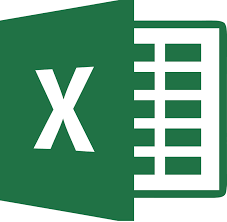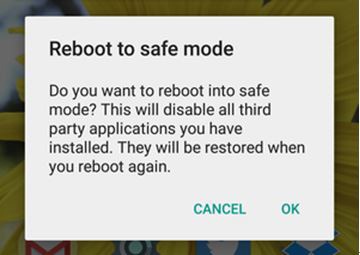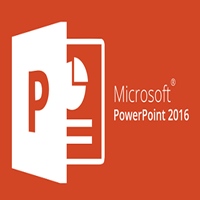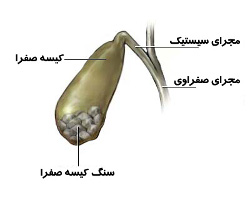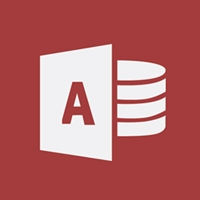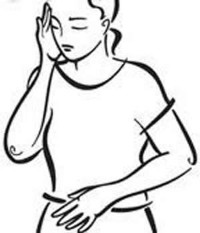آموزش فرمول نویسی با اکسل / بخش یازدهم
آموزش فرمول نویسی با اکسل
فرمول نویسی با اکسل : در این قسمت از آموزش فرمول نویسی با اکسل با یکی از مثال های کاربردی اکسل همراه شما هستیم. در این مثال داده هایی در مورد یک تیم بسکتبال داریم. همانطور که می بینید، برای هر یک از بازیکنان سطر های متفاوت و برای تعداد امتیازاتی که در هر بازی به ثمر رسانده اند، ستون های متفاوتی وجود دارد.
مثال های کاربردی اکسل
چه می خواهیم بفهمیم؟
پیش از این که فرمولهایمان را بنویسیم، بگذارید در مورد مسئله ای که می خواهیم حل کنیم، کمی بحث کنیم. ما می خواهیم بدانیم که کدام بازیکن بیشترین امتیاز را در این پنج بازی به دست آورده است.

نوشتن فرمول
ما می دانیم باید از عملگر جمع برای این فرمول استفاده کنیم. با محاسبه کل امتیازات Tonya در ردیف ۲ شروع می کنیم.

قبل از این که فرمول را بنویسیم، باید تصمیم بگیریم که چه محدوده سلولی در آرگومان باشد.

اکنون آماده هستیم فرمول را بنویسیم.
ما می دانیم که از چه تابع و محدوده سلولی برای فرمول استفاده کنیم بنابراین فرمول را به صورت
(SUM (B2: F2 = در سلول G2 وارد می کنیم.

Tonya، پنجاه و یک امتیاز به دست آورده است! در مرحله بعدی، این فرمول را برای سایر بازیکنان نیز وارد می کنیم.

به نظر می رسد که bella امتیاز بیشتری به دست آورده است. می توانیم با اعمال برخی تغییرات اطلاعات مورد نظرمان را برجسته تر به نمایش بگذاریم. به عنوان مثال، ما می توانیم:
- قالب بندی شرطی را اعمال کنیم تا بالاترین مقدار را برجسته نمایش دهد.
- به صورت دستی یک نمودار برای مقایسه نتایج ایجاد کنیم.
- نتایج را مرتب کنیم.
در این مورد واقعا جواب درستی وجود ندارد اما مهمترین مسئله این است که بتوانید داده هایتان را واضح به نمایش بگذارید تا آسان تر درک شوند. در این مثال، گزینه sort the data و مرتب کردن امتیاز از بالاترین به پایین ترین می تواند مناسب باشد. این روش بهترین بازیکن را نشان می دهد و سایر بازیکنان را رتبه بندی می کند.
گزینه sort the data بسته به نرم افزاری که استفاده می کنید کمی متفاوت است.
برای اکسل ۲۰۰۷ تا ۲۰۱۶: ستون G را انتخاب کنید، سپس بر روی گزینه (Descending Sort (Z-A در زبانه Data کلیک کنید.

برای اکسل ۲۰۰۳ و قبل از آن : ستون G را انتخاب کنید، سپس روی Data < Sort < Descending کلیک کنید.
برای Google Sheets : ستون G را انتخاب کنید، سپس روی Data < Sort sheet by column G < Descending کلیک کنید.

در حال حاضر بسیار آسان است که نتایج را بخوانیم! ما می توانیم در یک نگاه بگوییم که bella دارای بالاترین امتیاز است و همچنین می توانیم سایر بازیکنان را به ترتیب رتبه مشاهده کنیم.
بالاترین امتیاز برای هر بازیکن
حالا ما باید به این سوال پاسخ دهیم: بهترین امتیازی که هر کدام از بازیکنان در بازی ها به ثمر رسانده اند، چه عددی بوده است ؟

ما می دانیم که باید از فرمول Max استفاده کنیم، ما با پیدا کردن بازی با بالاترین امتیاز برای bella در ردیف ۲ شروع می کنیم.

قبل از اینکه فرمول را بنویسیم، باید تصمیم بگیریم که چه محدوده سلولی در آرگومان باشد.

اکنون می دانیم که چه تابع و محدوده سلولی برای نوشتن فرمول بکار ببریم، فرمول (MAX (B2: F2 = را در سلول H2 تایپ می کنیم و سپس آن را به سلول های دیگر در ستون H اضافه می کنیم.

اکنون به راحتی می توانید بالاترین امتیاز هر یک از بازیکنان در بازی ها را مشاهده کنید.
در بخش های آتی نیز به حل مثال های کاربردی اکسل خواهیم پرداخت تا توانایی استدلال شما برای حل مسائل افزایش یابد.
فرمول نویسی با اکسل
ترجمه شده در سایت خلایق
منبع:
gcflearnfree.org